Cómo crear tu primer proyecto con Jenkins: Guía paso a paso para principiantes
Recientemente, te expliqué el proceso de implementar la plataforma de automatización CI/CD Jenkins. Con esta herramienta a tu disposición, tu empresa puede comenzar el viaje hacia el desarrollo ágil con despliegue e integración continua.

Pero ahora que has instalado Jenkins, ¿qué sigue? Tu primer paso podría ser crear una compilación de prueba, y eso es exactamente lo que te mostraré cómo hacer.
Lo que necesitarás para crear tu primer proyecto con Jenkins

Lo único que necesitarás para esto es una instancia en ejecución de Jenkins. Una vez que lo tengas listo, es hora de crear tu primera compilación. Hagámoslo.
Cómo crear tu primera compilación en Jenkins
Lo primero que debes hacer es abrir Jenkins. Una vez que estés en la página principal de Jenkins, haz clic en "Nuevo elemento" en la esquina superior izquierda (Figura A).
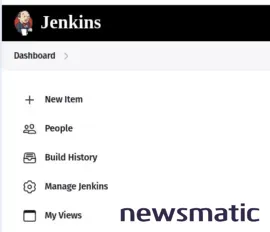
En la ventana resultante (Figura B), selecciona "Proyecto Freestyle" y dale un nombre.
 Aprende informática por solo $39: Tu oportunidad de formarte en ciencia de la computación
Aprende informática por solo $39: Tu oportunidad de formarte en ciencia de la computación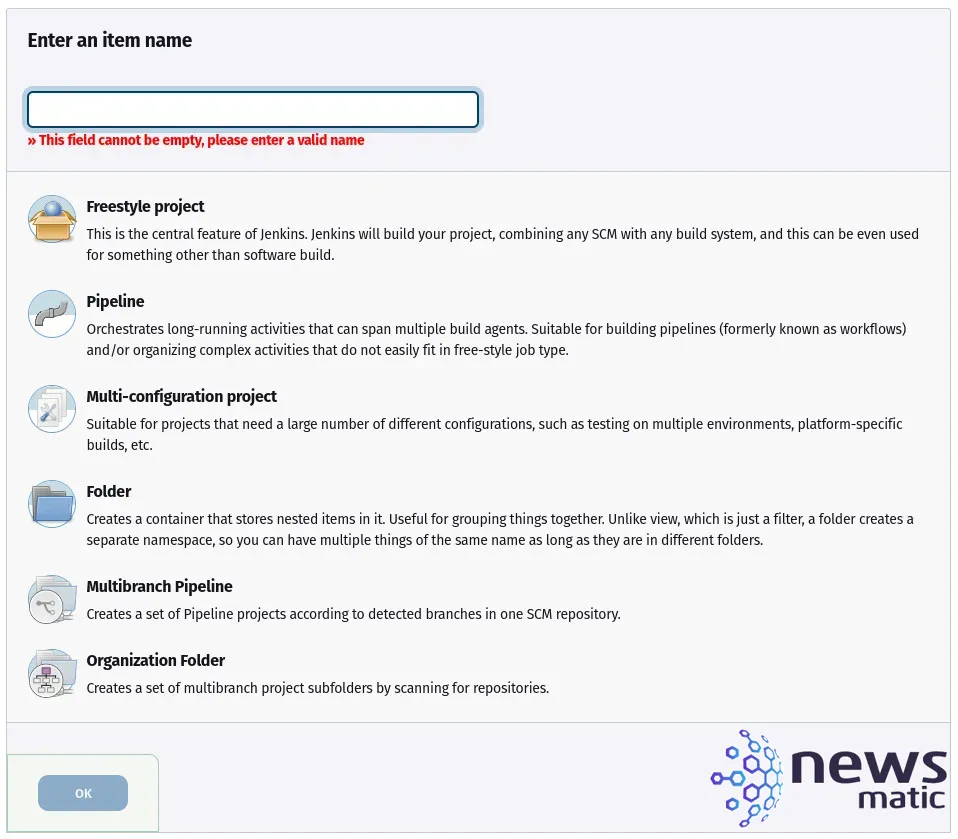
Haz clic en "Aceptar" para continuar. En la ventana resultante (Figura C), dale una descripción al proyecto en la sección "General".
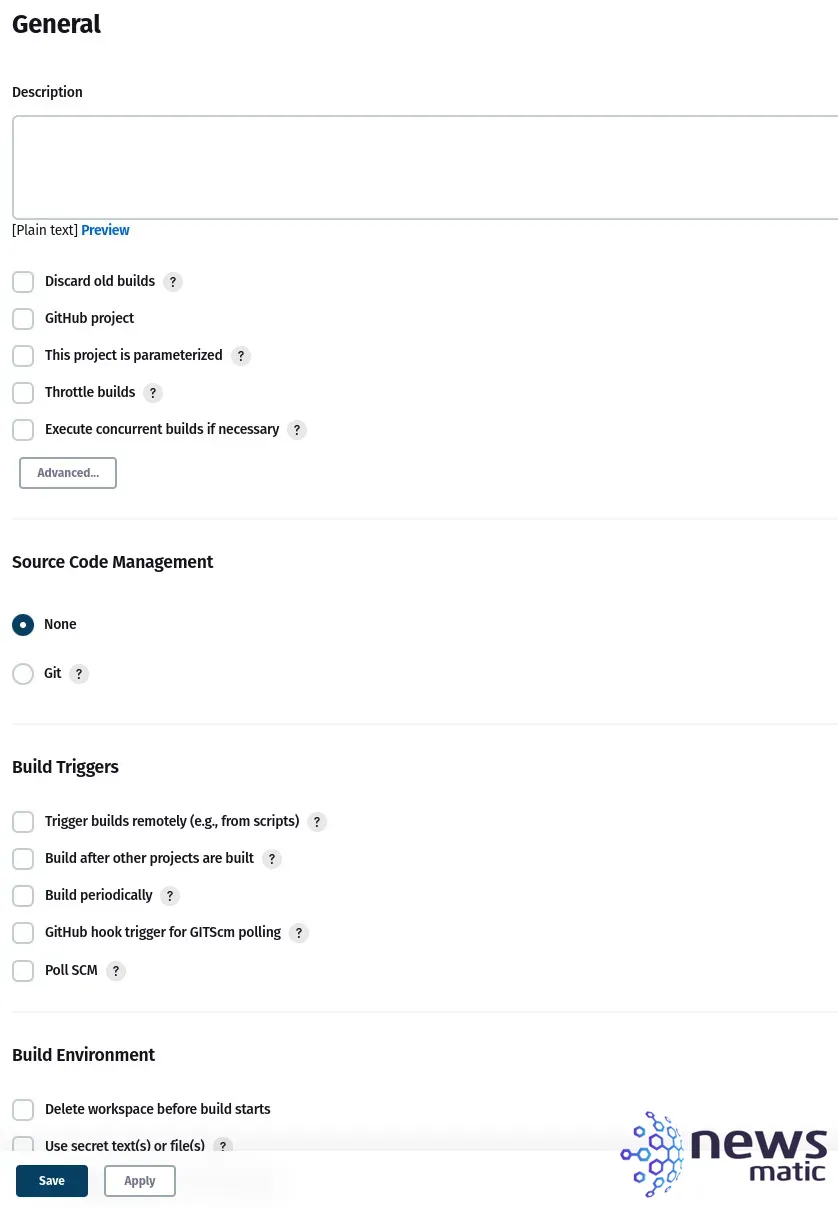
Haz clic en la pestaña "Pasos de compilación". Desde el menú desplegable "Agregar paso de compilación", selecciona "Ejecutar Shell" y luego, en el campo resultante (Figura D), escribe algo como echo "¡Hola, Newsmatic!"
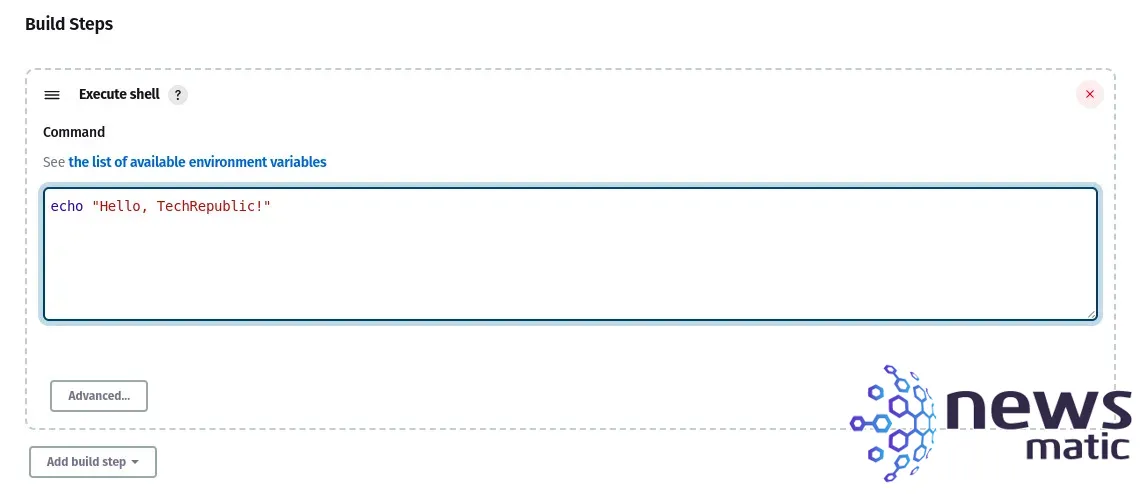
Haz clic en "Guardar" para crear esta primera compilación de Jenkins. Desde la barra lateral izquierda, haz clic en "Compilar ahora" (Figura E).
 Aprende a dominar el desarrollo de Linux con este bundle de cursos online
Aprende a dominar el desarrollo de Linux con este bundle de cursos online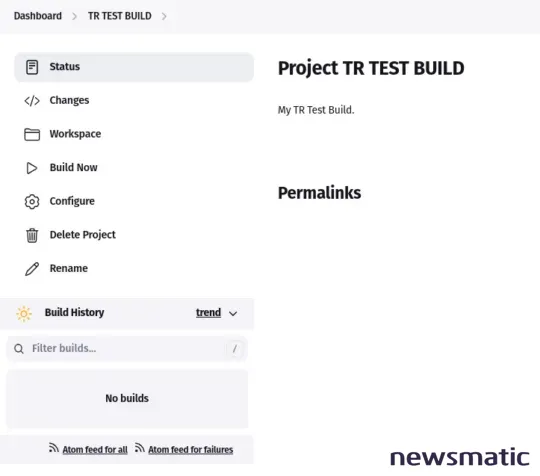
Casi de inmediato, deberías ver un nuevo enlace bajo "Historial de compilaciones" con la fecha y hora de la compilación. Esta compilación debería tener la etiqueta #1. Haz clic en el enlace #1. En la ventana resultante (Figura F), haz clic en "Salida de consola".
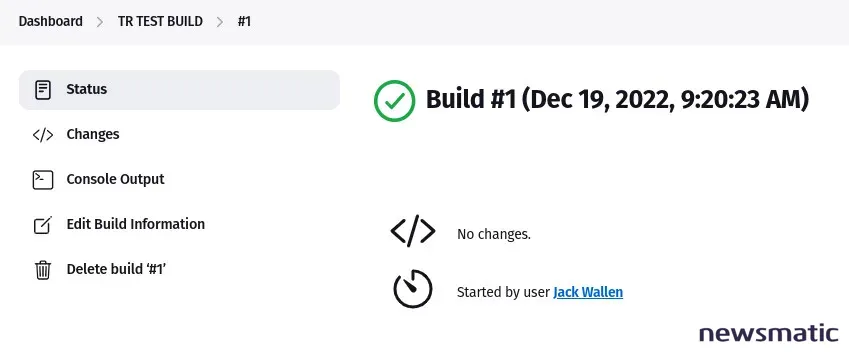
En la salida de la consola, deberías ver el resultado de la compilación (Figura G), que incluye "¡Hola, Newsmatic!" y "Finalizado: ÉXITO".
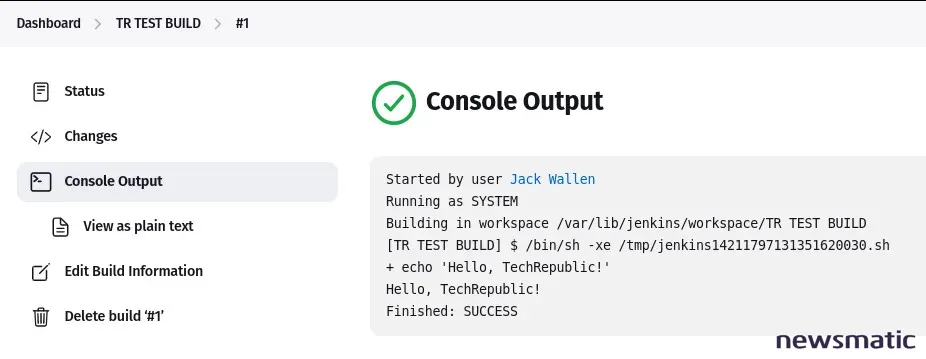
Una compilación muy simple para comenzar
Este fue un proyecto de compilación muy simple para mostrarte el flujo de trabajo de Jenkins, que en realidad es bastante simple, especialmente dada la complejidad de CI/CD. Te recomendaría encarecidamente que sigas ejecutando compilaciones de prueba de cada vez mayor complejidad, hasta que te sientas seguro de que Jenkins puede ayudarte a finalmente lograr el desarrollo ágil basado en CI/CD. La próxima vez, construiremos algo un poco más complejo que una aplicación "Hola, mundo".
 Microsoft lanza nuevas herramientas para gestionar la cadena de suministro
Microsoft lanza nuevas herramientas para gestionar la cadena de suministroEn Newsmatic nos especializamos en tecnología de vanguardia, contamos con los artículos mas novedosos sobre Desarrollo, allí encontraras muchos artículos similares a Cómo crear tu primer proyecto con Jenkins: Guía paso a paso para principiantes , tenemos lo ultimo en tecnología 2023.

Artículos Relacionados